ਕੰਪਿਊਟਰ ਤੋਂ ਆਡੀਓ ਕਿਵੇਂ ਰਿਕਾਰਡ ਕਰੀਏ

ਜਦੋਂ ਇੱਕ ਮੁਫਤ ਅਤੇ ਭਰੋਸੇਮੰਦ ਆਡੀਓ ਰਿਕਾਰਡਿੰਗ ਸੌਫਟਵੇਅਰ ਟੂਲ ਦੀ ਖੋਜ ਕਰਨ ਦੀ ਗੱਲ ਆਉਂਦੀ ਹੈ, ਤਾਂ ਇੰਟਰਨੈਟ ਹਮੇਸ਼ਾਂ ਵੱਖ-ਵੱਖ ਵਿਕਲਪਾਂ ਦੀ ਪੇਸ਼ਕਸ਼ ਕਰੇਗਾ. ਉਹਨਾਂ ਨੂੰ ਖਾਸ ਤੌਰ 'ਤੇ ਤੁਹਾਡੀ ਸਿਸਟਮ ਧੁਨੀ ਜਾਂ ਬਾਹਰੀ ਆਡੀਓ ਸਰੋਤਾਂ ਅਤੇ ਇੱਥੋਂ ਤੱਕ ਕਿ ਔਨਲਾਈਨ ਮੀਡੀਆ ਜਿਵੇਂ ਕਿ ਸਟ੍ਰੀਮਿੰਗ ਆਡੀਓ, ਔਨਲਾਈਨ ਲੈਕਚਰ, ਇੰਟਰਵਿਊ, ਪੋਡਕਾਸਟ ਅਤੇ ਹੋਰਾਂ ਨੂੰ ਰਿਕਾਰਡ ਕਰਨ ਦੀਆਂ ਤੁਹਾਡੀਆਂ ਲੋੜਾਂ ਨੂੰ ਪੂਰਾ ਕਰਨ ਲਈ ਤਿਆਰ ਕੀਤਾ ਜਾ ਸਕਦਾ ਹੈ। ਇਹ ਲੇਖ ਕਈ ਵੱਖ-ਵੱਖ ਕੰਪਿਊਟਰ ਸਾਊਂਡ ਰਿਕਾਰਡਰ ਪੇਸ਼ ਕਰੇਗਾ ਜੋ ਵਿੰਡੋਜ਼ ਅਤੇ ਮੈਕ ਸਮੇਤ ਵੱਖ-ਵੱਖ ਪਲੇਟਫਾਰਮਾਂ 'ਤੇ ਪੂਰੀ ਤਰ੍ਹਾਂ ਕੰਮ ਕਰਦੇ ਹਨ। ਪੜ੍ਹੋ ਅਤੇ ਕੰਪਿਊਟਰ ਤੋਂ ਆਡੀਓ ਰਿਕਾਰਡ ਕਰਨ ਲਈ ਸਭ ਤੋਂ ਵਧੀਆ ਅਤੇ ਢੁਕਵਾਂ ਟੂਲ ਚੁਣੋ।
ਵਿੰਡੋਜ਼ ਪੀਸੀ ਅਤੇ ਮੈਕ ਲਈ ਵਧੀਆ ਕੰਪਿਊਟਰ ਆਡੀਓ ਰਿਕਾਰਡਰ (ਸਿਫਾਰਸ਼ੀ ਢੰਗ)
ਕੰਪਿਊਟਰ 'ਤੇ ਆਡੀਓ ਰਿਕਾਰਡ ਕਰਨ ਲਈ ਪਹਿਲੀ ਅਤੇ ਚੋਟੀ ਦੀ ਸਿਫਾਰਸ਼ ਹੈ ਮੋਵੀਵੀ ਸਕ੍ਰੀਨ ਰਿਕਾਰਡਰ. ਇਹ ਇੱਕ ਸਿੱਧਾ ਸਾਧਨ ਹੈ ਜੋ ਸਾਰੇ ਗੁੰਝਲਦਾਰ ਸੈੱਟ-ਅੱਪਾਂ ਨੂੰ ਛੱਡਣ ਵਿੱਚ ਮਦਦ ਕਰਦਾ ਹੈ ਅਤੇ ਤੁਹਾਨੂੰ ਕੰਪਿਊਟਰਾਂ ਅਤੇ ਬਾਹਰੀ ਆਡੀਓ ਸਰੋਤਾਂ 'ਤੇ ਅੰਦਰੂਨੀ ਆਵਾਜ਼ ਨੂੰ ਸਿੱਧੇ ਰਿਕਾਰਡ ਕਰਨ ਦੇ ਯੋਗ ਬਣਾਉਂਦਾ ਹੈ। ਕੰਪਿਊਟਰ ਨਾਲ ਕਨੈਕਟ ਹੋਣ 'ਤੇ ਤੁਸੀਂ ਆਪਣੇ ਮਾਈਕ੍ਰੋਫ਼ੋਨ ਦੀ ਆਵਾਜ਼ ਨੂੰ ਆਸਾਨੀ ਨਾਲ ਰਿਕਾਰਡ ਕਰ ਸਕਦੇ ਹੋ। ਇਸ ਤੋਂ ਇਲਾਵਾ, ਇਹ ਆਡੀਓ ਰਿਕਾਰਡਰ ਸ਼ੋਰ ਰੱਦ ਕਰਨ ਦਾ ਸਮਰਥਨ ਕਰਦਾ ਹੈ ਇਸ ਲਈ ਤੁਹਾਨੂੰ ਚਿੰਤਾ ਕਰਨ ਦੀ ਕੋਈ ਲੋੜ ਨਹੀਂ ਹੈ ਕਿ ਤੁਹਾਡੇ ਕੰਪਿਊਟਰ ਤੋਂ ਆਉਣ ਵਾਲੀ ਰਿਕਾਰਡ ਕੀਤੀ ਆਵਾਜ਼ ਦੀ ਆਵਾਜ਼ ਦੀ ਗੁਣਵੱਤਾ ਕਾਫ਼ੀ ਪ੍ਰਭਾਵਿਤ ਹੋਵੇਗੀ। ਜਾਂ ਤਾਂ ਤੁਸੀਂ ਕਿਸੇ ਇੱਕ ਸਰੋਤ ਤੋਂ ਆਡੀਓ ਰਿਕਾਰਡ ਕਰਨ ਦੀ ਚੋਣ ਕਰ ਸਕਦੇ ਹੋ ਜਾਂ ਇੱਕੋ ਸਮੇਂ ਅੰਦਰੂਨੀ ਅਤੇ ਬਾਹਰੀ ਆਵਾਜ਼ਾਂ ਨੂੰ ਰਿਕਾਰਡ ਕਰ ਸਕਦੇ ਹੋ।
ਵਿੰਡੋਜ਼ ਵਰਜ਼ਨ ਅਨੁਸੂਚੀ ਰਿਕਾਰਡਿੰਗ ਦਾ ਵੀ ਸਮਰਥਨ ਕਰਦਾ ਹੈ ਜੋ ਤੁਹਾਨੂੰ ਇੱਕ ਖਾਸ ਸਮੇਂ 'ਤੇ ਆਪਣੇ ਆਪ ਰਿਕਾਰਡਿੰਗ ਨੂੰ ਖਤਮ ਕਰਨ ਦੀ ਇਜਾਜ਼ਤ ਦਿੰਦਾ ਹੈ ਤਾਂ ਜੋ ਤੁਹਾਨੂੰ ਹਰ ਸਮੇਂ ਕੰਪਿਊਟਰ ਦੇ ਆਲੇ-ਦੁਆਲੇ ਰਹਿਣ ਦੀ ਲੋੜ ਨਾ ਪਵੇ। ਰਿਕਾਰਡਿੰਗ ਖਤਮ ਹੋਣ 'ਤੇ ਰਿਕਾਰਡ ਕੀਤੇ ਆਡੀਓ ਨੂੰ ਸੁਰੱਖਿਅਤ ਕੀਤਾ ਜਾ ਸਕਦਾ ਹੈ ਅਤੇ MP3, WMA, AAC, M4A ਆਡੀਓ ਫਾਈਲਾਂ ਵਿੱਚ ਬਦਲਿਆ ਜਾ ਸਕਦਾ ਹੈ।
ਕੰਪਿਊਟਰ ਦੀ ਆਵਾਜ਼ ਨੂੰ ਰਿਕਾਰਡ ਕਰਨ ਤੋਂ ਇਲਾਵਾ, ਇਹ ਆਡੀਓ ਰਿਕਾਰਡਿੰਗ ਟੂਲ ਇੱਕ ਆਸਾਨ-ਵਰਤਣ ਲਈ ਸਟ੍ਰੀਮਿੰਗ ਆਡੀਓ ਰਿਕਾਰਡਰ ਵਜੋਂ ਕੰਮ ਕਰ ਸਕਦਾ ਹੈ। ਤੁਸੀਂ ਇਸਦੀ ਵਰਤੋਂ ਇੰਟਰਨੈਟ ਰੇਡੀਓ ਸਟੇਸ਼ਨਾਂ, ਸੰਗੀਤ ਸਾਈਟਾਂ, ਵੀਡੀਓ ਪਲੇਟਫਾਰਮਾਂ (YouTube, Vimeo, ਆਦਿ) ਤੋਂ ਸਟ੍ਰੀਮਿੰਗ ਆਡੀਓ ਰਿਕਾਰਡ ਕਰਨ ਲਈ ਕਰ ਸਕਦੇ ਹੋ, ਸਕਾਈਪ/VoIP ਫੋਨ ਕਾਲਾਂ ਨੂੰ ਰਿਕਾਰਡ ਕਰ ਸਕਦੇ ਹੋ, ਅਤੇ ਅਸਲ ਵਿੱਚ ਹਰ ਆਡੀਓ ਸਮੱਗਰੀ।
ਥ੍ਰੀ-ਇਨ-ਵਨ ਰਿਕਾਰਡਿੰਗ ਸੌਫਟਵੇਅਰ ਵਿੱਚ ਬਣੇ ਫੰਕਸ਼ਨ ਦੇ ਰੂਪ ਵਿੱਚ, ਤੁਸੀਂ ਆਡੀਓ ਨਾਲ ਕੰਪਿਊਟਰ ਸਕ੍ਰੀਨਾਂ ਨੂੰ ਰਿਕਾਰਡ ਕਰਨ, ਗੇਮਪਲੇ ਨੂੰ ਰਿਕਾਰਡ ਕਰਨ ਅਤੇ ਸਕ੍ਰੀਨਸ਼ੌਟਸ ਲੈਣ ਲਈ ਪ੍ਰੋਗਰਾਮ ਦੀ ਵਰਤੋਂ ਕਰ ਸਕਦੇ ਹੋ।
Movavi Screen Recorder ਨਾਲ ਕੰਪਿਊਟਰ 'ਤੇ ਆਡੀਓ ਕਿਵੇਂ ਰਿਕਾਰਡ ਕਰੀਏ
ਕਦਮ 1. ਮੁਫ਼ਤ ਡਾਊਨਲੋਡ ਕਰੋ Movavi ਸਕਰੀਨ ਰਿਕਾਰਡਰ ਅਤੇ ਆਪਣੇ ਕੰਪਿਊਟਰ 'ਤੇ ਇਸ ਨੂੰ ਇੰਸਟਾਲ ਕਰੋ.
ਕਦਮ 2. ਪ੍ਰੋਗਰਾਮ ਖੋਲ੍ਹੋ ਅਤੇ "ਸਕ੍ਰੀਨ ਰਿਕਾਰਡਰ" 'ਤੇ ਕਲਿੱਕ ਕਰੋ।

ਕਦਮ 3. ਜੇਕਰ ਤੁਹਾਨੂੰ ਕੰਪਿਊਟਰ ਤੋਂ ਆਵਾਜ਼ ਰਿਕਾਰਡ ਕਰਨ ਦੀ ਲੋੜ ਹੈ ਤਾਂ ਸਿਸਟਮ ਸਾਊਂਡ ਬਟਨ ਨੂੰ ਚਾਲੂ ਕਰੋ। ਅਤੇ ਜਦੋਂ ਤੁਹਾਨੂੰ ਆਪਣੀ ਅਵਾਜ਼ ਕੈਪਚਰ ਕਰਨ ਦੀ ਲੋੜ ਹੋਵੇ ਤਾਂ ਮਾਈਕ੍ਰੋਫ਼ੋਨ ਬਟਨ ਨੂੰ ਚਾਲੂ ਕਰੋ। ਜੇਕਰ ਤੁਹਾਨੂੰ ਦੋਵਾਂ ਦੀ ਲੋੜ ਹੋਵੇ ਤਾਂ ਦੋ ਬਟਨਾਂ 'ਤੇ ਟੌਗਲ ਕਰੋ। ਤੁਸੀਂ ਵਾਲੀਅਮ ਨੂੰ ਕੰਟਰੋਲ ਕਰਨ ਲਈ ਸਲਾਈਡਰ ਨੂੰ ਖਿੱਚ ਸਕਦੇ ਹੋ।

ਜੇਕਰ ਮਾਈਕ੍ਰੋਫ਼ੋਨ ਨਾਲ ਰਿਕਾਰਡਿੰਗ ਕੀਤੀ ਜਾ ਰਹੀ ਹੈ, ਤਾਂ ਕਿਰਪਾ ਕਰਕੇ ਮੂਲ ਧੁਨੀ ਨੂੰ ਸਪਸ਼ਟ ਕਰਨ ਲਈ ਮਾਈਕ੍ਰੋਫ਼ੋਨ ਸ਼ੋਰ ਰੱਦ ਕਰਨ ਅਤੇ ਮਾਈਕ੍ਰੋਫ਼ੋਨ ਸੁਧਾਰ ਨੂੰ ਚਾਲੂ ਕਰੋ। ਇਸ ਤੋਂ ਇਲਾਵਾ, ਸੈਟਿੰਗਜ਼ ਆਈਕਨ 'ਤੇ ਕਲਿੱਕ ਕਰੋ ਅਤੇ ਆਡੀਓ ਪ੍ਰਭਾਵ ਦੀ ਜਾਂਚ ਕਰਨ ਲਈ ਤਰਜੀਹ ਵਿੱਚ ਸਾਊਂਡਚੈਕ 'ਤੇ ਜਾਓ।

ਕਦਮ 4. ਜਦੋਂ ਤੁਸੀਂ ਤਿਆਰ ਹੋ, ਰਿਕਾਰਡਿੰਗ ਸ਼ੁਰੂ ਕਰਨ ਲਈ REC ਬਟਨ 'ਤੇ ਕਲਿੱਕ ਕਰੋ। ਰਿਕਾਰਡਰ ਇੱਕ ਵਿੰਡੋ ਨੂੰ ਪ੍ਰੋਂਪਟ ਕਰੇਗਾ ਜੋ ਦਿਖਾਏਗਾ ਕਿ ਤੁਸੀਂ ਹਾਟਕੀਜ਼ ਨਾਲ ਰਿਕਾਰਡਿੰਗ ਸ਼ੁਰੂ ਜਾਂ ਬੰਦ ਕਰਦੇ ਹੋ। (ਤੁਸੀਂ ਕੀਬੋਰਡ ਸ਼ਾਰਟਕੱਟਾਂ ਨੂੰ ਆਪਣੀ ਪਸੰਦ ਵਿੱਚ ਬਦਲਣ ਲਈ ਹੌਟਕੀ ਬਦਲੋ 'ਤੇ ਕਲਿੱਕ ਕਰ ਸਕਦੇ ਹੋ)।
ਕਦਮ 5. ਰਿਕਾਰਡਿੰਗ ਦੇ ਦੌਰਾਨ, ਤੁਸੀਂ ਅਸਲ-ਸਮੇਂ ਵਿੱਚ ਆਡੀਓ ਵਾਲੀਅਮ ਨੂੰ ਨਿਯੰਤਰਿਤ ਕਰ ਸਕਦੇ ਹੋ। ਰਿਕਾਰਡਿੰਗ ਨੂੰ ਖਤਮ ਕਰਨ ਲਈ, ਆਇਤਕਾਰ ਆਈਕਨ 'ਤੇ ਕਲਿੱਕ ਕਰੋ। ਰਿਕਾਰਡਿੰਗ ਨੂੰ ਪੂਰਾ ਕਰਨ ਤੋਂ ਬਾਅਦ, ਤੁਸੀਂ ਰਿਕਾਰਡਿੰਗ ਫਾਈਲ ਨੂੰ MP3 ਫਾਰਮੈਟ ਵਿੱਚ ਸੁਰੱਖਿਅਤ ਕਰ ਸਕਦੇ ਹੋ।
ਸੁਝਾਅ:
- ਜੇਕਰ ਤੁਹਾਨੂੰ ਰਿਕਾਰਡਿੰਗ ਨੂੰ ਆਟੋਮੈਟਿਕਲੀ ਖਤਮ ਕਰਨ ਦੀ ਲੋੜ ਹੈ, ਤਾਂ ਘੜੀ ਆਈਕਨ 'ਤੇ ਕਲਿੱਕ ਕਰੋ, ਅਤੇ ਰਿਕਾਰਡਿੰਗ ਦੀ ਉਮੀਦ ਕੀਤੀ ਮਿਆਦ ਦਾਖਲ ਕਰੋ। ਸਮਾਂ ਪੂਰਾ ਹੋਣ 'ਤੇ, ਰਿਕਾਰਡਰ ਬੰਦ ਹੋ ਜਾਵੇਗਾ ਅਤੇ ਰਿਕਾਰਡਿੰਗ ਨੂੰ ਆਪਣੇ ਆਪ ਸੁਰੱਖਿਅਤ ਕਰ ਲਵੇਗਾ।
- ਤੁਸੀਂ ਹੋਰ ਸੈਟਿੰਗਾਂ> ਆਉਟਪੁੱਟ> ਆਡੀਓ ਫਾਰਮੈਟ 'ਤੇ ਜਾ ਕੇ ਇਹ ਫੈਸਲਾ ਕਰ ਸਕਦੇ ਹੋ ਕਿ ਆਡੀਓ ਫਾਈਲ ਨੂੰ ਕਿਸ ਫਾਰਮੈਟ ਵਿੱਚ ਸੁਰੱਖਿਅਤ ਕੀਤਾ ਜਾਣਾ ਚਾਹੀਦਾ ਹੈ।
- ਜੇਕਰ ਤੁਸੀਂ ਗਲਤੀ ਨਾਲ ਰਿਕਾਰਡਿੰਗ ਛੱਡ ਦਿੰਦੇ ਹੋ, ਤਾਂ ਤੁਸੀਂ ਰੱਦ ਕੀਤੇ ਪ੍ਰੋਜੈਕਟ ਨੂੰ ਸੁਰੱਖਿਅਤ ਕਰਨ ਲਈ ਪ੍ਰੋਗਰਾਮ ਨੂੰ ਮੁੜ-ਲਾਂਚ ਕਰ ਸਕਦੇ ਹੋ।

ਸਰਵੋਤਮ ਵਿਕਲਪ: ਔਡਾਸਿਟੀ (ਪੀਸੀ 'ਤੇ ਸੰਗੀਤ ਰਿਕਾਰਡ ਕਰਨ ਲਈ ਵਧੀਆ)
ਲਈ ਇੱਕ ਪੇਸ਼ੇਵਰ ਅਤੇ ਪ੍ਰਸਿੱਧ ਵਿਕਲਪ ਮੋਵੀਵੀ ਸਕ੍ਰੀਨ ਰਿਕਾਰਡਰ ਔਡੈਸਿਟੀ ਹੈ। ਇਹ ਇੱਕ ਓਪਨ-ਸੋਰਸ ਅਤੇ ਮੁਫਤ ਆਡੀਓ ਰਿਕਾਰਡਰ ਹੈ ਜੋ ਵਿੰਡੋਜ਼, ਮੈਕ ਅਤੇ ਲੀਨਕਸ ਦੇ ਅਨੁਕੂਲ ਹੈ। ਰਿਕਾਰਡਿੰਗ ਤੋਂ ਇਲਾਵਾ, ਇਹ ਹਲਕਾ ਪ੍ਰੋਗਰਾਮ ਆਡੀਓ ਨੂੰ ਸੰਪਾਦਿਤ ਕਰਨ ਦੇ ਵਿਕਲਪਾਂ ਦੇ ਨਾਲ ਵੀ ਆਉਂਦਾ ਹੈ। ਅਤੇ ਆਡੀਓ ਨੂੰ ਰਿਕਾਰਡ ਕਰਨ ਜਾਂ ਸੰਪਾਦਿਤ ਕਰਦੇ ਸਮੇਂ, ਧੁਨੀ ਤਰੰਗ ਰੂਪ ਵਿੱਚ ਦਿਖਾਈ ਦੇਵੇਗੀ ਤਾਂ ਜੋ ਤੁਸੀਂ ਆਸਾਨੀ ਨਾਲ ਰੌਲਾ ਦੇਖ ਸਕੋ ਅਤੇ ਅਣਚਾਹੇ ਹਿੱਸਿਆਂ ਨੂੰ ਸੰਪਾਦਿਤ ਕਰ ਸਕੋ।
ਮੋਵਾਵੀ ਸਕਰੀਨ ਰਿਕਾਰਡਰ ਦੇ ਮੁਕਾਬਲੇ, ਔਡੇਸਿਟੀ ਕੋਲ ਮਲਟੀਪਲ ਟ੍ਰੈਕਾਂ ਦੀ ਪ੍ਰੋਸੈਸਿੰਗ ਅਤੇ ਮਿਕਸਿੰਗ ਲਈ ਸਮਰਥਨ ਹੈ। ਤਕਨੀਕੀ ਤੌਰ 'ਤੇ, ਤੁਸੀਂ ਔਡੈਸਿਟੀ ਨਾਲ ਆਪਣੇ ਕੰਪਿਊਟਰ ਆਡੀਓ ਅਤੇ ਮਾਈਕ੍ਰੋਫੋਨ ਦੀ ਆਵਾਜ਼ ਨੂੰ ਰਿਕਾਰਡ ਕਰ ਸਕਦੇ ਹੋ। ਪਰ ਜੇਕਰ ਤੁਹਾਨੂੰ ਮਲਟੀਪਲ ਟ੍ਰੈਕਾਂ ਨੂੰ ਰਿਕਾਰਡ ਕਰਨ ਦੀ ਜ਼ਰੂਰਤ ਹੈ, ਤਾਂ ਯਕੀਨੀ ਬਣਾਓ ਕਿ ਤੁਹਾਡੇ ਕੋਲ ਇੱਕ ਆਵਾਜ਼ ਹੈ ਜਿਸ ਵਿੱਚ ਇਨਪੁਟ ਲਈ ਇੱਕੋ ਸਮੇਂ ਕਈ ਇਨਪੁਟਸ ਉਪਲਬਧ ਹੋਣ ਦੀ ਸਮਰੱਥਾ ਹੈ।
ਫਿਰ ਵੀ, ਤੁਸੀਂ ਕੁਝ ਹੱਲਾਂ ਨੂੰ ਤਰਜੀਹ ਦੇ ਸਕਦੇ ਹੋ ਜਿਨ੍ਹਾਂ ਲਈ ਵਾਧੂ ਸੌਫਟਵੇਅਰ ਡਾਊਨਲੋਡ ਕਰਨ ਦੀ ਲੋੜ ਨਹੀਂ ਹੈ। ਹੇਠਾਂ ਦਿੱਤੇ ਹਿੱਸੇ ਤੁਹਾਨੂੰ ਦਿਖਾਉਣਗੇ ਕਿ ਵਿੰਡੋਜ਼ ਅਤੇ ਮੈਕ 'ਤੇ ਕੁਝ ਬਿਲਟ-ਇਨ ਟੂਲਸ ਨਾਲ ਕੰਪਿਊਟਰ ਆਡੀਓ ਨੂੰ ਕਿਵੇਂ ਰਿਕਾਰਡ ਕਰਨਾ ਹੈ।
ਵਿੰਡੋਜ਼ 10 ਤੋਂ ਆਵਾਜ਼ ਰਿਕਾਰਡ ਕਰਨ ਲਈ ਸਟੀਰੀਓ ਮਿਕਸ ਦੀ ਵਰਤੋਂ ਕਿਵੇਂ ਕਰੀਏ (ਕੋਈ ਡਾਊਨਲੋਡ ਨਹੀਂ)
ਅਸੀਂ ਸਾਰੇ ਜਾਣਦੇ ਹਾਂ ਕਿ ਵਿੰਡੋਜ਼ ਵਿੱਚ ਇੱਕ ਬਿਲਟ-ਇਨ ਵਾਇਸ ਰਿਕਾਰਡਰ ਹੈ, ਅਤੇ ਨਿਰਾਸ਼ਾਜਨਕ ਤੌਰ 'ਤੇ, ਰਿਕਾਰਡਰ ਸਿਰਫ ਮਾਈਕ੍ਰੋਫੋਨ ਤੋਂ ਆਵਾਜ਼ ਰਿਕਾਰਡ ਕਰ ਸਕਦਾ ਹੈ। ਪਰ ਇੱਕ ਵਾਰ ਜਦੋਂ ਤੁਸੀਂ ਆਪਣੇ ਪੀਸੀ 'ਤੇ ਸਟੀਰੀਓ ਮਿਕਸ ਵਿਕਲਪ ਨੂੰ ਸਮਰੱਥ ਕਰਦੇ ਹੋ, ਤਾਂ ਤੁਸੀਂ ਆਪਣੇ ਕੰਪਿਊਟਰ 'ਤੇ ਆਵਾਜ਼ ਨੂੰ ਰਿਕਾਰਡ ਕਰ ਸਕਦੇ ਹੋ ਕਿਉਂਕਿ ਇਹ ਤੁਹਾਡੇ ਸਪੀਕਰਾਂ ਤੋਂ ਬਾਹਰ ਆਉਂਦੀ ਹੈ।
ਸਟੀਰੀਓ ਮਿਕਸ ਕੀ ਹੈ
ਸਟੀਰੀਓ ਮਿਕਸ, ਜਿਸ ਨੂੰ "ਜੋ ਤੁਸੀਂ ਸੁਣਦੇ ਹੋ" ਵੀ ਕਿਹਾ ਜਾਂਦਾ ਹੈ, ਸਾਰੇ ਚੈਨਲਾਂ ਨੂੰ ਮਿਲਾਏ ਜਾਣ ਤੋਂ ਬਾਅਦ ਆਉਟਪੁੱਟ ਸਟ੍ਰੀਮ ਦਾ ਨਾਮ ਹੈ। ਤੁਹਾਡੇ ਕੰਪਿਊਟਰ 'ਤੇ ਸਾਊਂਡ ਡ੍ਰਾਈਵਰ ਸ਼ਾਇਦ ਸਟੀਰੀਓ ਮਿਕਸ ਦਾ ਸਮਰਥਨ ਕਰਦੇ ਹਨ, ਹਾਲਾਂਕਿ, ਵਿਕਲਪ ਆਮ ਤੌਰ 'ਤੇ ਜ਼ਿਆਦਾਤਰ ਵਿੰਡੋਜ਼ (Windows 10/8/7) 'ਤੇ ਡਿਫੌਲਟ ਰੂਪ ਵਿੱਚ ਅਯੋਗ ਹੁੰਦਾ ਹੈ। ਸਟੀਰੀਓ ਮਿਕਸ ਵਿਕਲਪ ਨੂੰ ਸਮਰੱਥ ਕਰਨ ਨਾਲ, ਵੌਇਸ ਰਿਕਾਰਡਰ ਮਾਈਕ੍ਰੋਫੋਨ ਦੀ ਬਜਾਏ ਸਟੀਰੀਓ ਮਿਕਸ ਦੁਆਰਾ ਤੁਹਾਡੇ PC 'ਤੇ ਸਿਸਟਮ ਦੀ ਆਵਾਜ਼ ਨੂੰ ਰਿਕਾਰਡ ਕਰ ਸਕਦਾ ਹੈ।
ਨੋਟ: ਕੁਝ ਵਿੰਡੋਜ਼ ਪੀਸੀ ਸਟੀਰੀਓ ਮਿਕਸ ਵਿਕਲਪ ਦੇ ਨਾਲ ਨਹੀਂ ਆ ਸਕਦੇ ਹਨ। ਇਸ ਸਥਿਤੀ ਵਿੱਚ, ਅਸੀਂ ਤੀਜੀ-ਧਿਰ ਦੇ ਸੌਫਟਵੇਅਰ ਦੀ ਵਰਤੋਂ ਕਰਨ ਦਾ ਸੁਝਾਅ ਦਿੰਦੇ ਹਾਂ ਜਿਵੇਂ ਕਿ ਮੋਵੀਵੀ ਸਕ੍ਰੀਨ ਰਿਕਾਰਡਰ ਅਤੇ ਜੇਕਰ ਤੁਸੀਂ ਕੰਪਿਊਟਰ ਦੀ ਆਵਾਜ਼ ਨੂੰ ਰਿਕਾਰਡ ਕਰਨਾ ਚਾਹੁੰਦੇ ਹੋ ਤਾਂ ਉੱਪਰ ਜ਼ਿਕਰ ਕੀਤਾ ਔਡਾਸਿਟੀ।
ਸਟੀਰੀਓ ਮਿਕਸ ਨੂੰ ਕਿਵੇਂ ਸਮਰੱਥ ਕਰੀਏ
ਕਦਮ 1. ਆਪਣੀ ਸਿਸਟਮ ਟਰੇ ਵਿੱਚ ਆਡੀਓ ਆਈਕਨ 'ਤੇ ਸੱਜਾ-ਕਲਿਕ ਕਰੋ ਅਤੇ ਧੁਨੀ ਪੈਨਲ ਨੂੰ ਖੋਲ੍ਹਣ ਲਈ ਸੂਚੀ ਵਿੱਚੋਂ ਧੁਨੀ ਚੁਣੋ।

ਸਟੈਪ 2. ਰਿਕਾਰਡਿੰਗ ਟੈਬ ਦੇ ਤਹਿਤ, ਸਟੀਰੀਓ ਮਿਕਸ 'ਤੇ ਸੱਜਾ-ਕਲਿੱਕ ਕਰੋ, ਅਤੇ ਯੋਗ 'ਤੇ ਕਲਿੱਕ ਕਰੋ।
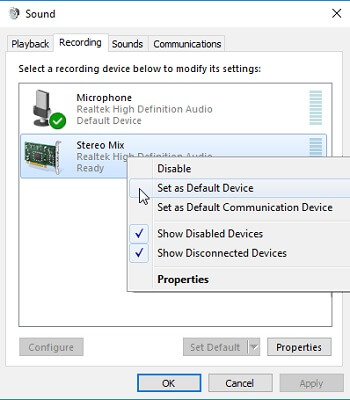
ਕਦਮ 3. ਇਹ ਯਕੀਨੀ ਬਣਾਉਣ ਲਈ ਕਿ ਤੁਹਾਡਾ ਆਡੀਓ ਰਿਕਾਰਡਰ ਕੰਪਿਊਟਰ ਦੀ ਆਵਾਜ਼ ਨੂੰ ਰਿਕਾਰਡ ਕਰਨ ਲਈ ਮਾਈਕ੍ਰੋਫ਼ੋਨ ਦੀ ਬਜਾਏ ਸਟੀਰੀਓ ਮਿਕਸ ਦੀ ਵਰਤੋਂ ਕਰਦਾ ਹੈ, ਸਟੀਰੀਓ ਮਿਕਸ ਨੂੰ ਆਪਣੇ ਡਿਫੌਲਟ ਇਨਪੁਟ ਡਿਵਾਈਸ ਵਜੋਂ ਸੈੱਟ ਕਰੋ।
ਸੁਝਾਅ: ਜੇਕਰ ਤੁਹਾਨੂੰ ਸਟੀਰੀਓ ਮਿਕਸ ਵਿਕਲਪ ਨਹੀਂ ਦਿਸਦਾ ਹੈ, ਤਾਂ ਵਿਕਲਪ ਨੂੰ ਲੁਕਾਇਆ ਜਾ ਸਕਦਾ ਹੈ। ਰਿਕਾਰਡਿੰਗ ਟੈਬ ਦੇ ਹੇਠਾਂ ਖਾਲੀ ਖੇਤਰ 'ਤੇ ਸੱਜਾ-ਕਲਿਕ ਕਰੋ, ਅਤੇ ਯਕੀਨੀ ਬਣਾਓ ਕਿ ਡਿਸਏਬਲਡ ਡਿਵਾਈਸ ਦਿਖਾਓ ਅਤੇ ਡਿਸਕਨੈਕਟ ਡਿਵਾਈਸ ਦਿਖਾਓ ਦੀ ਜਾਂਚ ਕੀਤੀ ਗਈ ਹੈ।
ਵਿੰਡੋਜ਼ 10 'ਤੇ ਆਡੀਓ ਕਿਵੇਂ ਰਿਕਾਰਡ ਕਰੀਏ
ਵੌਇਸ ਰਿਕਾਰਡਰ ਐਪ ਦੀ ਸਭ ਤੋਂ ਵੱਡੀ ਖਾਸੀਅਤ ਇਹ ਹੈ ਕਿ ਤੁਸੀਂ ਕਿਸੇ ਪ੍ਰੋਗਰਾਮ ਨੂੰ ਖੋਜਣ ਅਤੇ ਟੈਸਟ ਕਰਨ ਦੀ ਲੋੜ ਤੋਂ ਬਿਨਾਂ ਸਿੱਧੇ ਪੀਸੀ 'ਤੇ ਅੰਦਰੂਨੀ ਆਡੀਓ ਰਿਕਾਰਡ ਕਰ ਸਕਦੇ ਹੋ।
ਕਦਮ 1. ਆਪਣੇ ਪੀਸੀ 'ਤੇ ਵੌਇਸ ਰਿਕਾਰਡਰ ਲਾਂਚ ਕਰੋ। ਤੁਸੀਂ ਵਿੰਡੋਜ਼ ਆਈਕਨ 'ਤੇ ਸੱਜਾ-ਕਲਿਕ ਕਰ ਸਕਦੇ ਹੋ ਅਤੇ ਰਿਕਾਰਡਰ ਨੂੰ ਲੱਭਣ ਲਈ ਖੋਜ ਦੀ ਵਰਤੋਂ ਕਰ ਸਕਦੇ ਹੋ।
ਕਦਮ 2. ਵਿੰਡੋਜ਼ ਵੌਇਸ ਰਿਕਾਰਡਰ ਸੁਪਰ ਅਨੁਭਵੀ ਅਤੇ ਵਰਤਣ ਲਈ ਸਧਾਰਨ ਹੈ। ਤੁਹਾਡੇ ਕੰਪਿਊਟਰ 'ਤੇ ਚੱਲ ਰਹੇ ਆਡੀਓ ਨੂੰ ਰਿਕਾਰਡ ਕਰਨਾ ਸ਼ੁਰੂ ਕਰਨ ਲਈ ਮੱਧ ਵਿੱਚ ਮਾਈਕ ਆਈਕਨ 'ਤੇ ਕਲਿੱਕ ਕਰੋ।

ਕਦਮ 3. ਜਦੋਂ ਤੁਹਾਨੂੰ ਰਿਕਾਰਡ ਕਰਨ ਲਈ ਲੋੜੀਂਦਾ ਆਡੀਓ ਬੰਦ ਹੋ ਜਾਂਦਾ ਹੈ, ਤਾਂ ਰਿਕਾਰਡਿੰਗ ਨੂੰ ਖਤਮ ਕਰਨ ਲਈ ਨੀਲੇ ਬਟਨ 'ਤੇ ਦੁਬਾਰਾ ਕਲਿੱਕ ਕਰੋ।

ਮੈਕ 'ਤੇ ਕੁਇੱਕਟਾਈਮ ਪਲੇਅਰ ਨਾਲ ਮੈਕ ਤੋਂ ਆਡੀਓ ਕਿਵੇਂ ਰਿਕਾਰਡ ਕਰੀਏ
ਜੇਕਰ ਤੁਸੀਂ ਮੈਕ ਕੰਪਿਊਟਰ ਦੀ ਵਰਤੋਂ ਕਰ ਰਹੇ ਹੋ, ਤਾਂ ਤੁਸੀਂ ਮੈਕ ਕੰਪਿਊਟਰ ਤੋਂ ਔਡੀਓ ਰਿਕਾਰਡ ਕਰ ਸਕਦੇ ਹੋ: Mac OS 'ਤੇ ਕੁਇੱਕਟਾਈਮ ਪਲੇਅਰ ਦੀ ਵਰਤੋਂ ਕਰਕੇ।
ਕਦਮ 1. ਆਪਣੇ ਮੈਕਬੁੱਕ ਜਾਂ iMac 'ਤੇ ਕੁਇੱਕਟਾਈਮ ਪਲੇਅਰ ਲਾਂਚ ਕਰੋ।
ਕਦਮ 2. ਸਿਖਰ 'ਤੇ, ਫਾਈਲ > ਨਵੀਂ ਆਡੀਓ ਰਿਕਾਰਡਿੰਗ 'ਤੇ ਕਲਿੱਕ ਕਰੋ, ਜੋ ਆਡੀਓ ਰਿਕਾਰਡਿੰਗ ਪੈਨਲ ਨੂੰ ਖੋਲ੍ਹੇਗਾ।

ਕਦਮ 3. ਆਡੀਓ ਰਿਕਾਰਡਿੰਗ ਪੈਨਲ 'ਤੇ, ਤੁਸੀਂ ਆਵਾਜ਼ ਅਤੇ ਆਡੀਓ ਗੁਣਵੱਤਾ ਨੂੰ ਵਿਵਸਥਿਤ ਕਰ ਸਕਦੇ ਹੋ। ਆਪਣੇ ਮੈਕ 'ਤੇ ਆਡੀਓ ਰਿਕਾਰਡ ਕਰਨਾ ਸ਼ੁਰੂ ਕਰਨ ਲਈ ਲਾਲ ਰਿਕਾਰਡ ਬਟਨ 'ਤੇ ਕਲਿੱਕ ਕਰੋ।
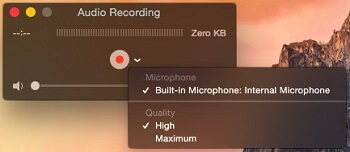
ਕਦਮ 4. ਜਦੋਂ ਤੁਸੀਂ ਆਵਾਜ਼ ਰਿਕਾਰਡਿੰਗ ਨੂੰ ਰੋਕਣਾ ਮਹਿਸੂਸ ਕਰਦੇ ਹੋ ਤਾਂ ਦੁਬਾਰਾ ਰਿਕਾਰਡ ਬਟਨ 'ਤੇ ਕਲਿੱਕ ਕਰੋ।
ਹਾਲਾਂਕਿ, ਕੁਇੱਕਟਾਈਮ ਪਲੇਅਰ ਸਿਰਫ ਇੱਕ ਮਾਈਕ੍ਰੋਫੋਨ ਰਾਹੀਂ ਤੁਹਾਡੇ ਮੈਕ 'ਤੇ ਸਿਸਟਮ ਆਡੀਓ ਅਤੇ ਸਟ੍ਰੀਮਿੰਗ ਆਡੀਓ ਰਿਕਾਰਡ ਕਰ ਸਕਦਾ ਹੈ। ਧੁਨੀ ਨੂੰ ਰਿਕਾਰਡ ਕਰਨ ਲਈ ਜਿਵੇਂ ਕਿ ਇਹ ਤੁਹਾਡੇ ਮੈਕ ਦੇ ਸਪੀਕਰ ਤੋਂ ਆਉਟਪੁੱਟ ਹੋ ਰਹੀ ਹੈ, ਤੁਸੀਂ ਮਦਦ ਲਈ Mac ਲਈ Soundflower ਨੂੰ ਡਾਊਨਲੋਡ ਕਰ ਸਕਦੇ ਹੋ।
ਇਹਨਾਂ ਮਦਦਗਾਰ ਟੂਲਸ ਦੇ ਨਾਲ, ਤੁਹਾਨੂੰ ਆਪਣੇ ਕੰਪਿਊਟਰ ਤੋਂ ਆਉਣ ਵਾਲੀ ਆਵਾਜ਼ ਨੂੰ ਰਿਕਾਰਡ ਕਰਨ ਲਈ ਇੱਕ ਸਮਾਰਟਫ਼ੋਨ ਨੂੰ ਫੜਨ ਅਤੇ ਇੱਕ ਰਿਕਾਰਡਿੰਗ ਐਪ ਲਾਂਚ ਕਰਨ ਦੀ ਲੋੜ ਨਹੀਂ ਹੈ।
ਇਹ ਪੋਸਟ ਕਿੰਨਾ ਉਪਯੋਗੀ ਸੀ?
ਇਸ ਨੂੰ ਰੇਟ ਕਰਨ ਲਈ ਇੱਕ ਸਟਾਰ ਤੇ ਕਲਿੱਕ ਕਰੋ!
ਔਸਤ ਰੇਟਿੰਗ / 5. ਵੋਟ ਗਿਣਤੀ:




